Cara mendigitalkan DVD

- 1894
- 493
- Clarence Powlowski
Sekarang bahawa perkhidmatan streaming menjadi cara paling lazim untuk menonton filem atau siri TV, ramai orang membuang koleksi DVD mereka. Namun, jika anda mempunyai banyak filem yang ingin anda simpan semasa masih membersihkan ruang DVD anda, ada cara anda boleh mendigitalkan DVD.
Dengan mendigitalkan DVD anda, anda boleh memilikinya di tempat yang sama sambil mengambil ruang fizikal yang kurang. Nampaknya menakutkan untuk mendigitalkan filem anda dan anda mungkin tidak pasti bagaimana untuk melakukannya, tetapi apabila anda tahu bagaimana, ia agak mudah dilakukan untuk setiap satu. Pastikan anda meletakkan masa yang baik, terutamanya jika anda mempunyai banyak DVD yang anda mahu mendigitalkan.
Isi kandungan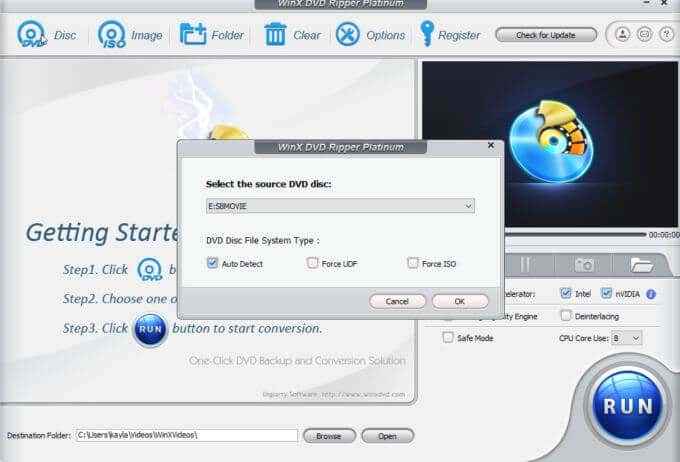
- Pilih DVD yang baru anda masukkan ke dalam kotak dropdown di tetingkap seterusnya yang muncul. Kemudian pilih okey.
- Pilih format yang anda mahukan fail output. MP4 disyorkan untuk kebanyakan keadaan. Pilih okey sekali lagi.
- Klik yang besar Jalankan butang di sudut kanan bawah dan program akan mula menyalin DVD anda.
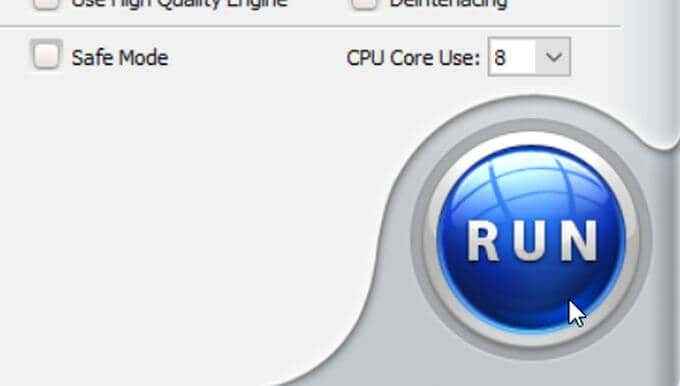
Mungkin mengambil masa untuk mendigitalkan DVD anda, tetapi anda boleh mengikuti kemajuan dengan melihat tetingkap pop timbul. Setelah selesai, anda akan dapat mencari fail yang ripped di penjelajah fail anda. Di bahagian bawah ripper DVD Winx, anda akan melihat kotak teks di mana anda boleh memilih di mana anda mahu fail disimpan. Di sinilah anda akan menemui fail ripped.
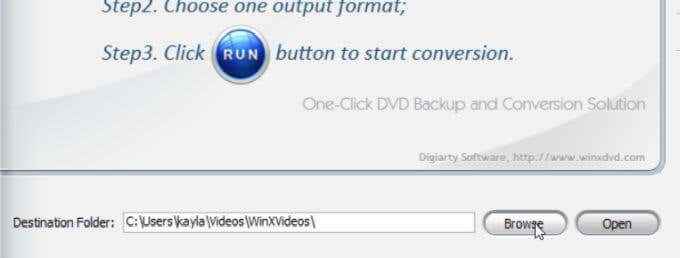
Handbrake
Sekiranya anda mahukan pilihan yang benar -benar percuma untuk mendigitalkan DVD, anda boleh menggunakan Handbrake Program. Ia berfungsi dengan sangat sama dengan Winx DVD Ripper, walaupun mungkin kelihatan lebih rumit untuk digunakan. Program ini tidak menyokong mengeluarkan perlindungan salinan, yang hampir semua video komersial mempunyai. Walau bagaimanapun, terdapat penyelesaian untuk ini.
Ikuti arahan ini untuk menggunakan handbrake, dan sebaik sahaja anda mendapat hang itu, anda akan dapat mendigitalkan semua DVD anda tanpa masalah.
- Sebelum menggunakan Handbrake, anda perlu memuat turun libdvdcss untuk dapat mengeluarkan perlindungan salinan. Setelah dimuat turun, salin fail dan tampalkannya ke dalam folder Direktori Handbrake. Ini mungkin akan menjadi c:/ program/ handbrake.
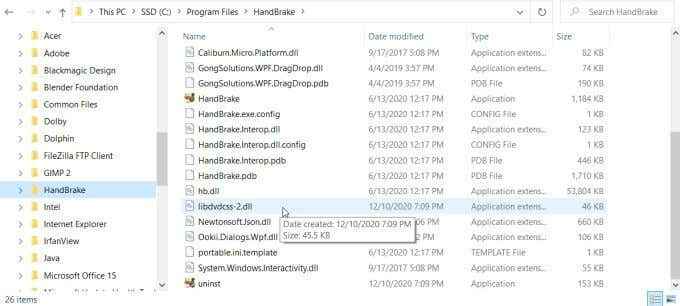
- Sekarang, masukkan DVD anda ke dalam komputer anda, kemudian buka Handbrake. Pilih DVD dalam pemacu anda di bar sisi.
- Di tetingkap seterusnya yang muncul, lihat kotak dropdown tajuk. Di sinilah anda boleh memilih bahagian mana DVD yang ingin anda robek. Handbrake harus secara automatik memilih hanya bahagian filem, tetapi anda juga boleh memasukkan bahagian lain DVD seperti adegan tambahan.
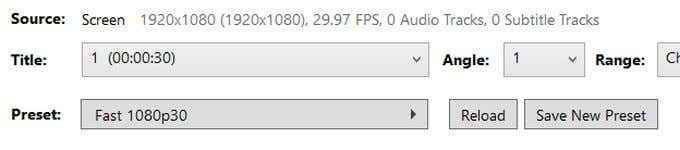
- Pilih fail destinasi yang anda mahu DVD robek anda disimpan.
- Kemudian, pilih tetapan format output anda. MP4 akan berfungsi dengan baik untuk kebanyakan tujuan. Kemudian anda boleh memilih pratetap kualiti fail anda. Terdapat pratetap bergantung pada bagaimana anda akan menonton filem anda, dan anda boleh memilih tetapan yang cepat atau sangat cepat untuk mempunyai DVD anda merobek dalam masa yang lebih singkat, namun dengan kualiti yang lebih rendah. Tetapan HQ akan berkualiti tinggi, tetapi akan mengambil masa lebih lama untuk merobek dan mengambil lebih banyak ruang.
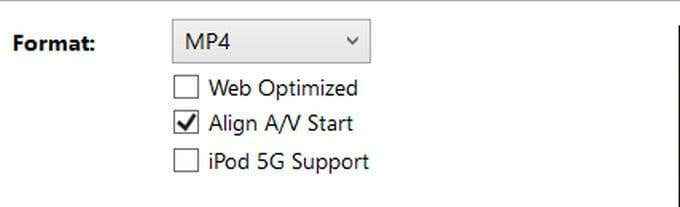
- Klik Mula mengekod Di bar atas Handbrake untuk mula mendigitalkan DVD anda. Anda akan melihat kemajuan di bar bawah. Proses mungkin mengambil masa beberapa bergantung pada tetapan yang anda pilih.
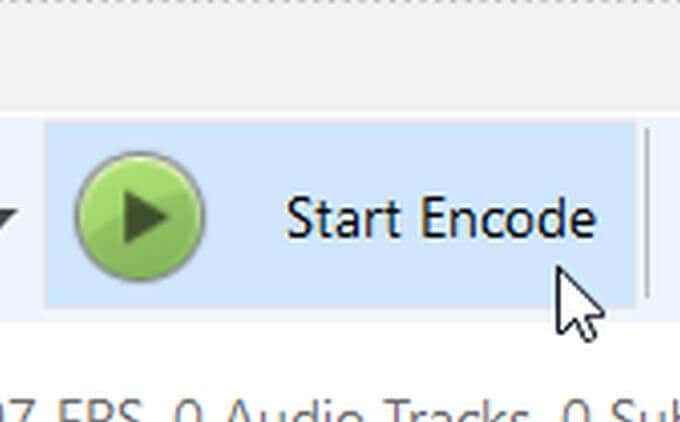
Setelah rip selesai, anda akan dapat menemuinya di mana anda memilih fail destinasi.
Cari tempat untuk menyelamatkan DVD anda
Sebaik sahaja anda telah mendigitalkan filem DVD, cari tempat untuk menyimpan fail anda. Terdapat banyak program pengkatalogan filem di luar sana untuk memuat turun yang membolehkan anda menyimpan dan mengatur fail filem anda.
Beberapa contoh yang baik dari program ini adalah semua filem dan plex saya. Walau bagaimanapun, terdapat banyak daripada mereka di luar sana, dan kebanyakan mereka bekerja dengan cara yang sama. Anda boleh memuat naik fail anda ke program ini dan mereka akan mengarkibkan dan mengkatalogkan secara automatik.
Sekiranya anda mempunyai banyak filem digital setelah mendigitalkan koleksi anda, menggunakan program seperti ini adalah pilihan yang baik. Anda juga mungkin ingin memuatkan beberapa fail anda ke perkhidmatan awan, terutamanya jika koleksi anda mengambil banyak ruang di komputer anda.
Gunakan vudu dan filem di mana sahaja
Sekiranya anda tidak mahu meluangkan masa untuk mendigitalkan koleksi filem DVD anda, terdapat satu lagi pilihan yang memerlukan sedikit masa. Perkhidmatan streaming Vudu menawarkan cara untuk mendigitalkan filem digital yang mereka dukung untuk $ 2 setiap satu.
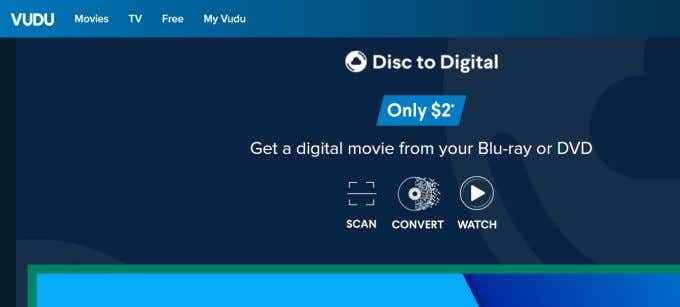
Yang harus anda lakukan ialah mengimbas kod bar filem anda dan Vudu akan memberi anda versi digital langkah itu jika mereka memilikinya dalam pangkalan data mereka. Ia tidak percuma, tetapi ia menjimatkan masa yang cukup.
Selepas anda menggunakan Vudu untuk mendapatkan versi digital filem anda, anda boleh menyambungkan akaun Vudu anda ke akaun di mana sahaja untuk menyimpan perpustakaan semua filem anda bersama -sama. Filem di mana sahaja juga boleh membawa filem dari perkhidmatan streaming lain seperti Amazon Prime
Digitizing koleksi DVD anda mudah
Tidak kira apa kaedah yang anda pilih, anda akan mendapati bahawa anda mempunyai banyak pilihan untuk tujuan apa sahaja yang anda perlukan untuk membuat perpustakaan filem yang hebat. Dalam masa yang singkat, anda akan dapat mengatur, mencari dan menonton filem kegemaran anda dari mana sahaja, pada bila -bila masa, tanpa batasan DVD fizikal.
- « Bagaimana Switching HDMI Automatik berfungsi
- Windows Media Player tidak dapat memainkan Fail 9 Fixes »

